Download Python
The official home of the Python Programming Language
www.python.org
위 링크에 접속한다.
2020년 8월 21일 기준 최신 버전은 3.8.5 버전이다. (2020년 7월 20일 릴리즈)
아래 접은 글은 저의 실수^^
더보기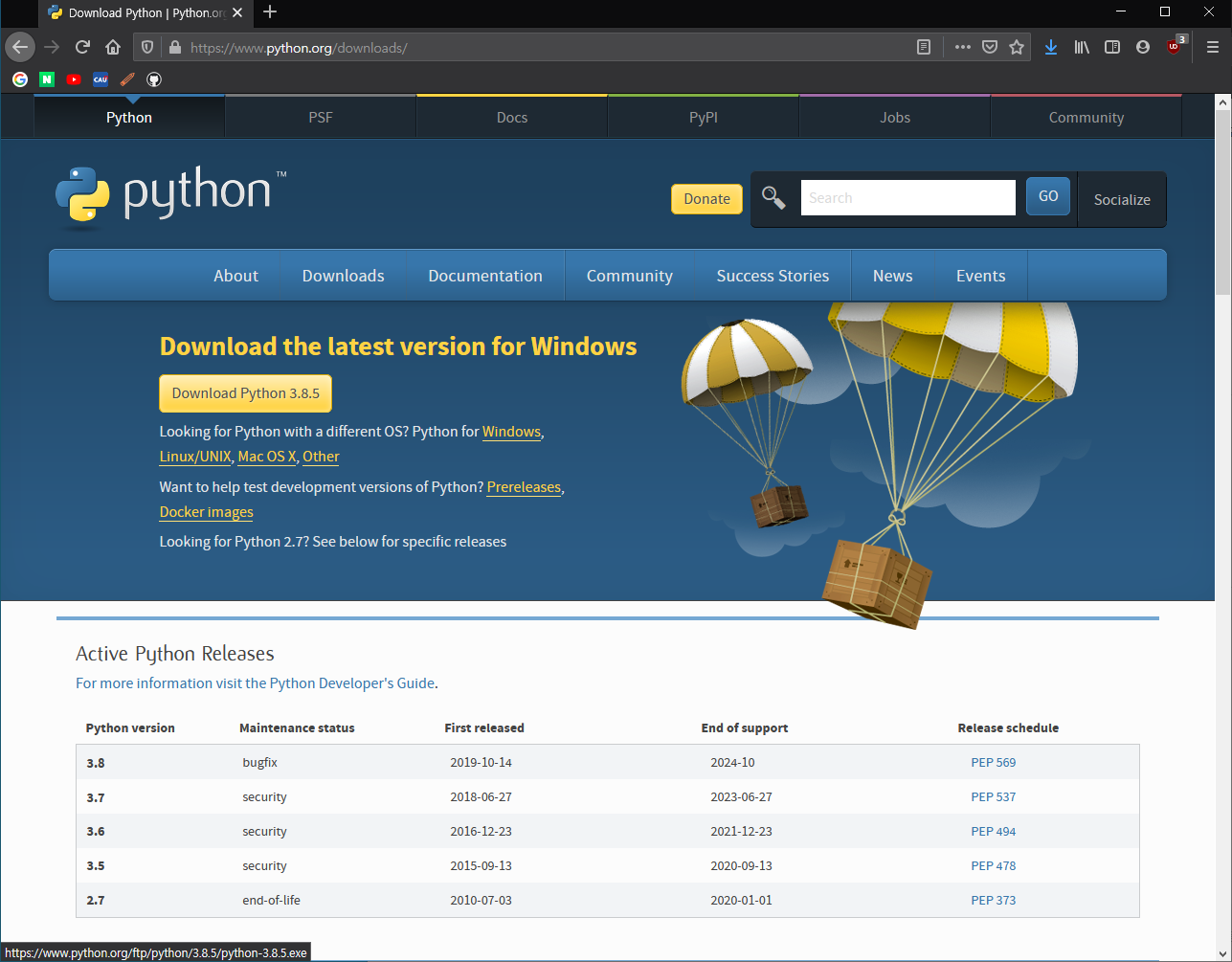
Download Python 3.8.5 클릭
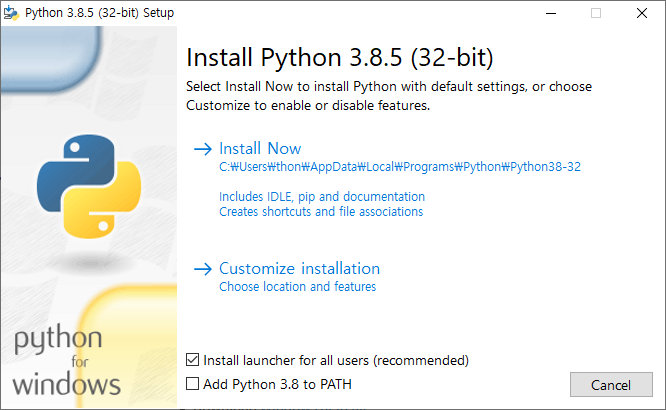
어? 왜 32비트 버전이지..?
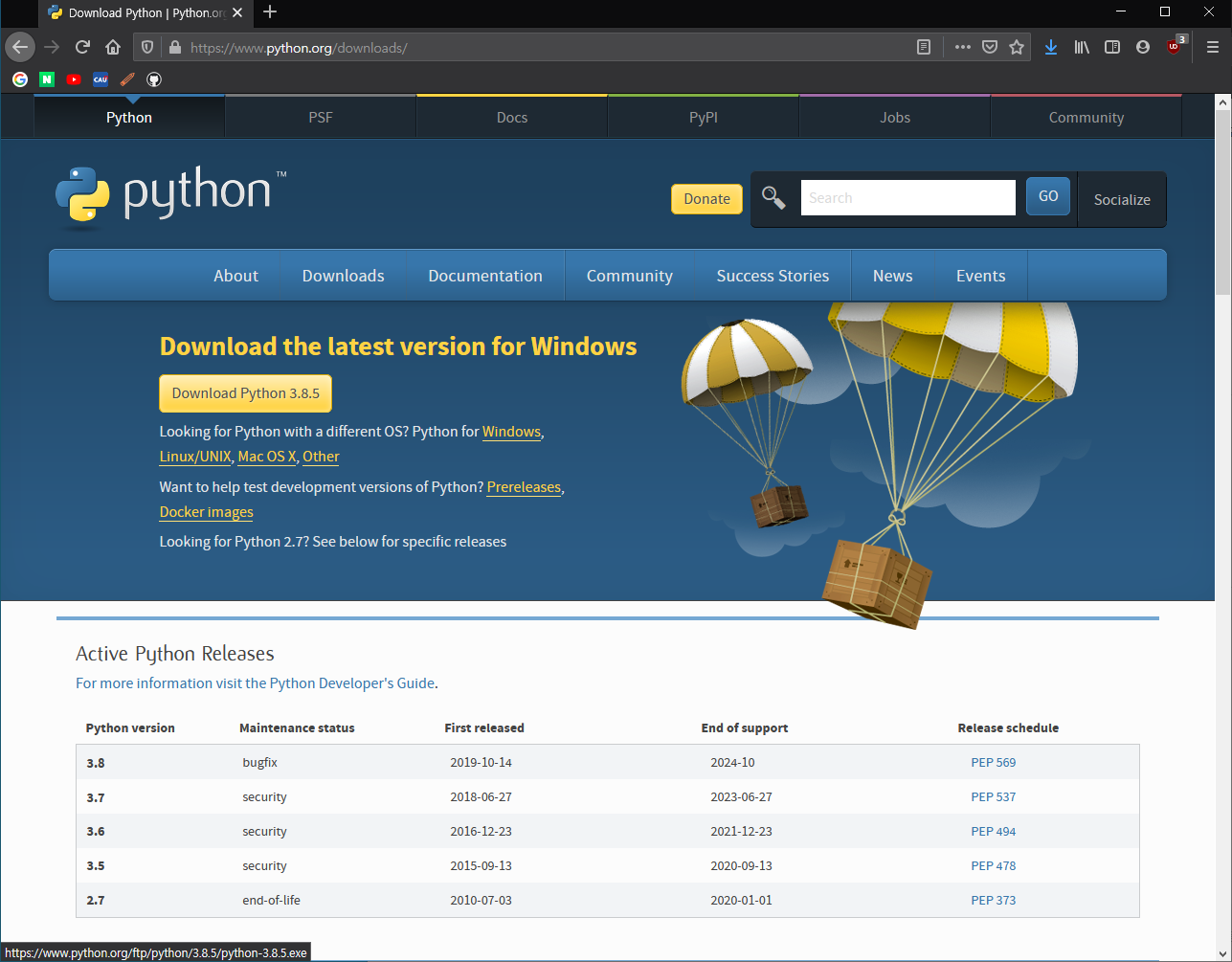
다운로드 폴더에서 Python-3.8.5 파일을 실행시키자.
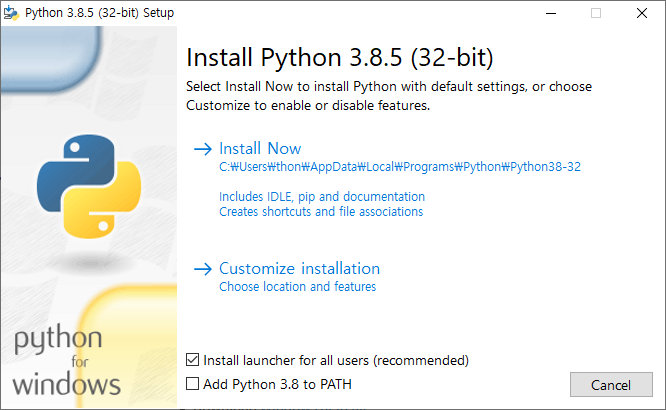
정말 죄송합니다..
저 때문에 여러분들도 같은 실수를 했을테니 64비트 버전을 찾으러 가봅시다...
같은 링크에서
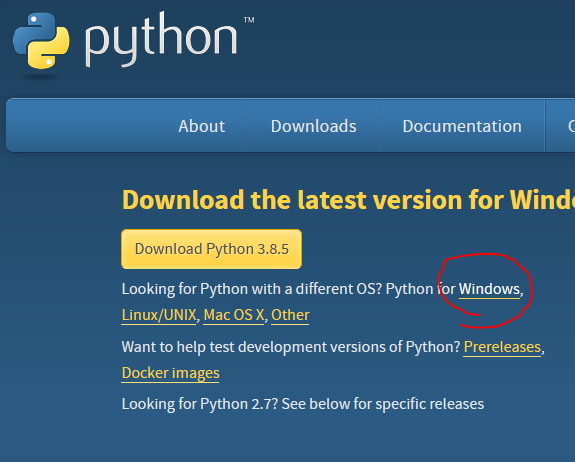
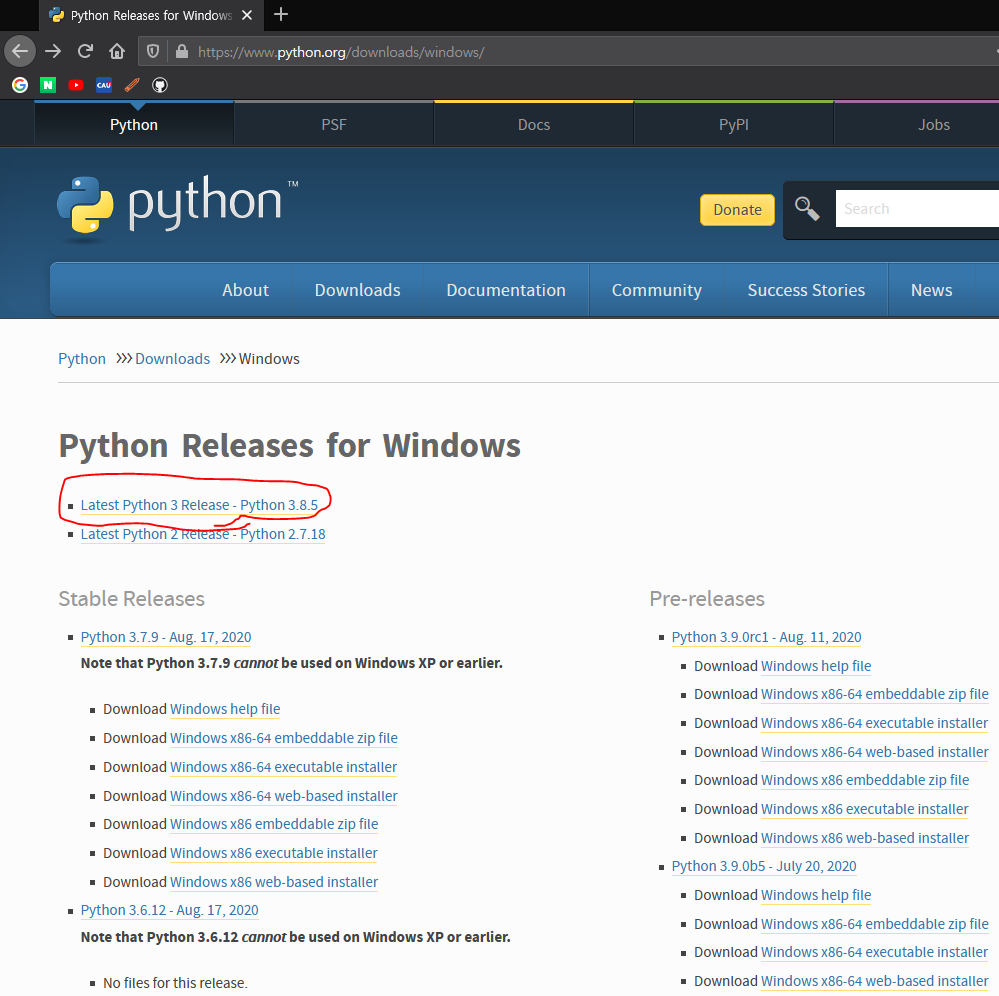
stable releases는 안정적인 버전이고 pre-releases는 아직 업데이트 중인 안정적이지 않은 미래에 나올 버전일 겁니다.
하지만 저는 적당히 안정적인 최신버전이 제일 좋습니다.
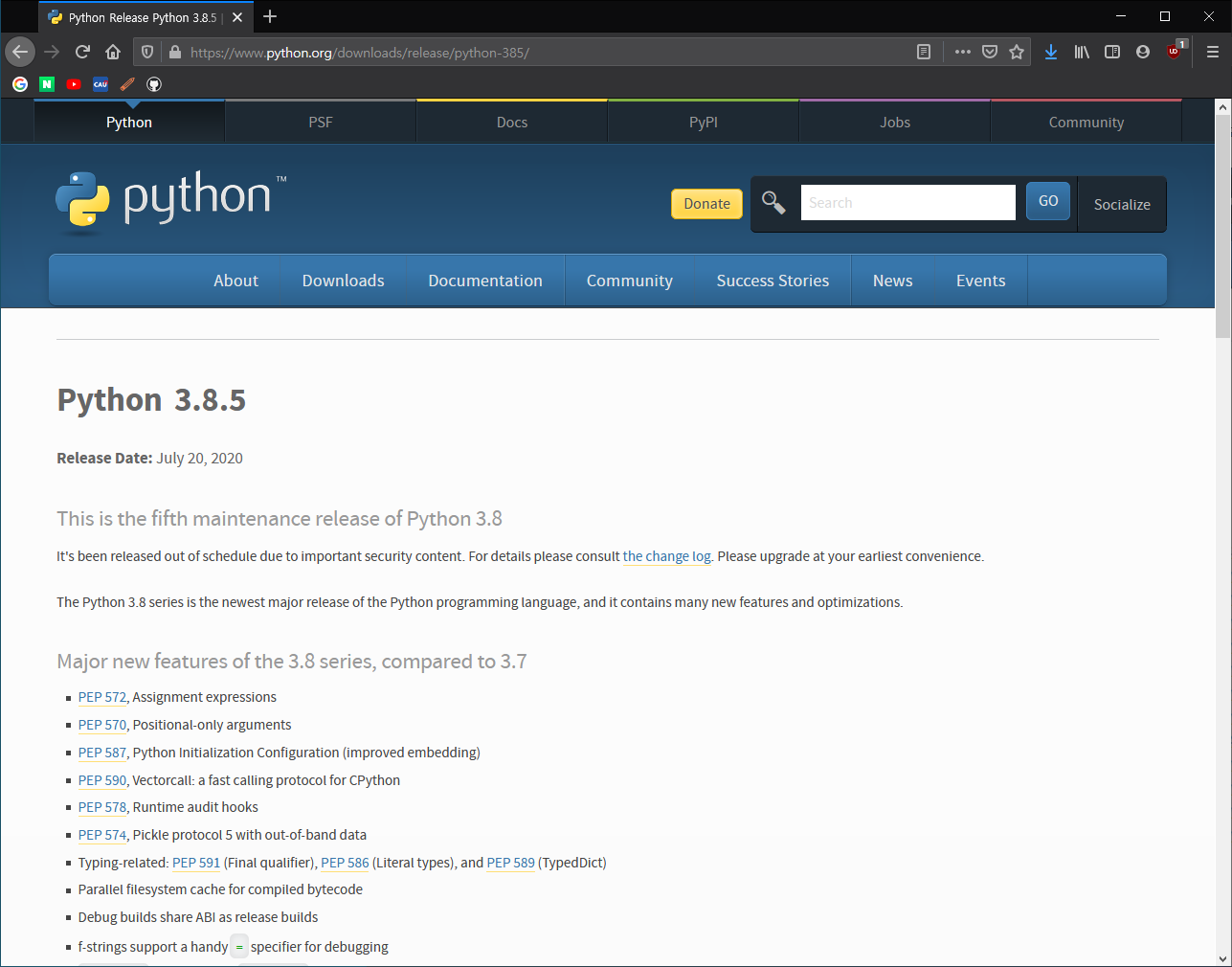
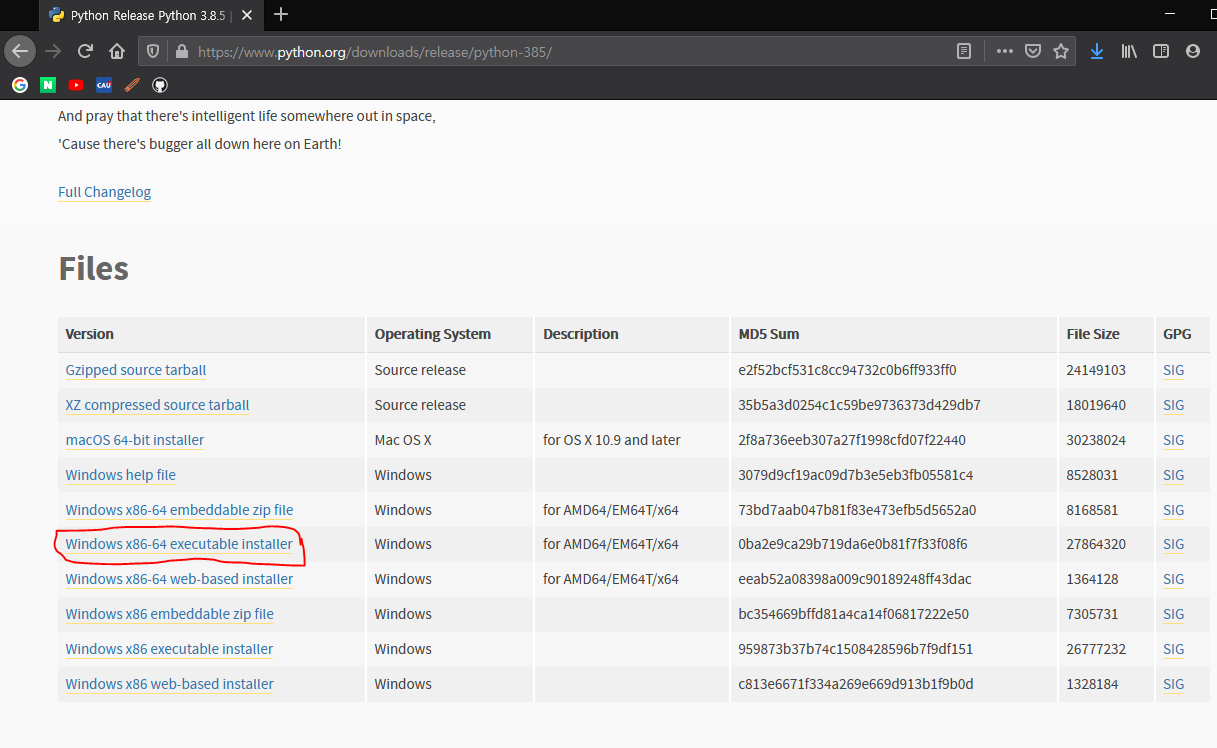
굳이 zip file로 받으면 헷갈리고, 바로 실행가능한 설치파일인 executable installer를 받습니다.
다운로드 폴더에서 python-3.8.5-amd64 파일을 실행합니다.
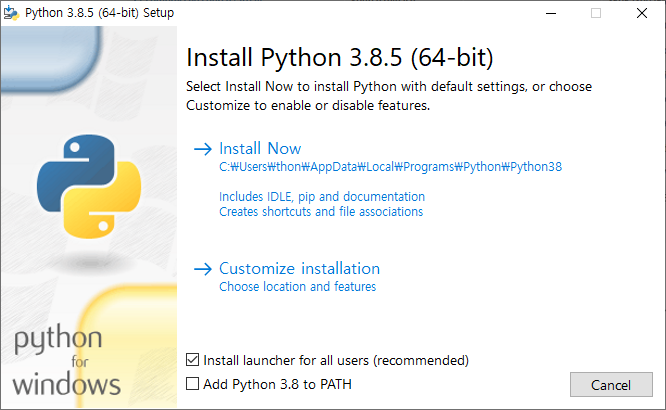
하지만 저는 다운로드 경로부터 바꿀 거라서 Customize installation을 클릭합니다.
(혹시 경로 바꾸실 분은 더보기를 눌러도 되지만 사실 어려운 점이 전혀 없어서 누르지 마세요.)
더보기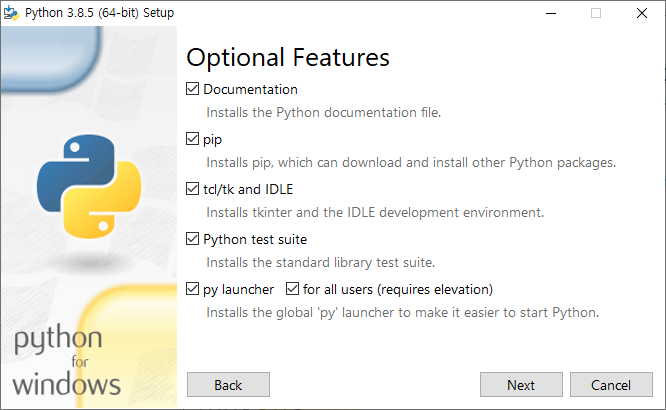
딱히 있으면 안 될 기능은 없을테니 모두 체크해주고 next
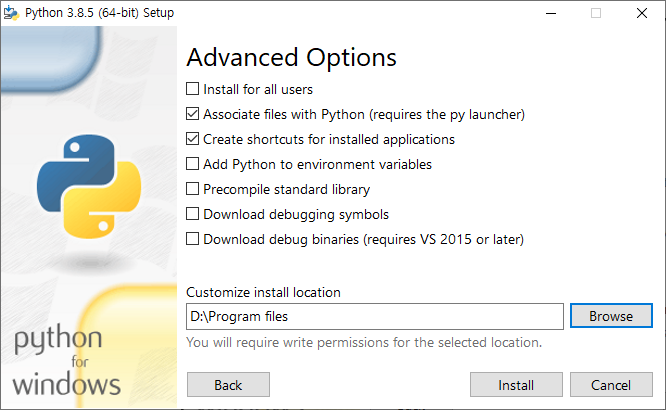
체크되지 않은 박스들은 일반적인 사용자에게 체크 큰 영향을 주지는 않는 내용들인 것 같습니다. 저는 개인적인 이유로 항상 설치 경로를 바꿔줍니다. Install 클릭
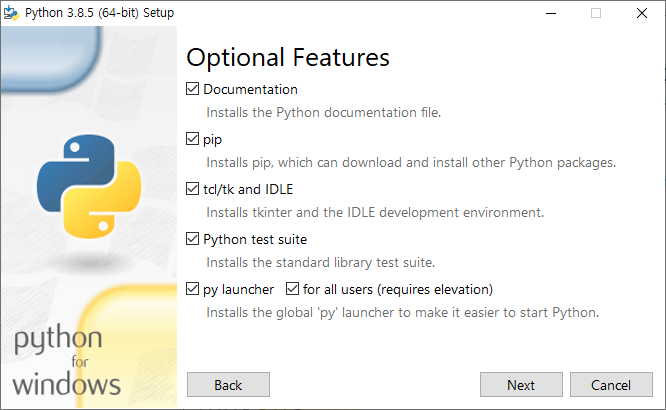
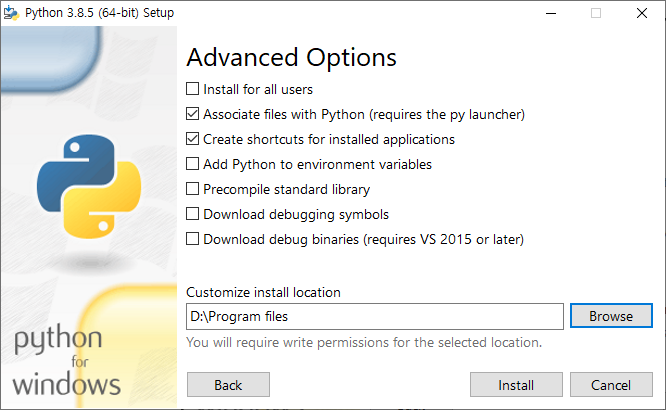
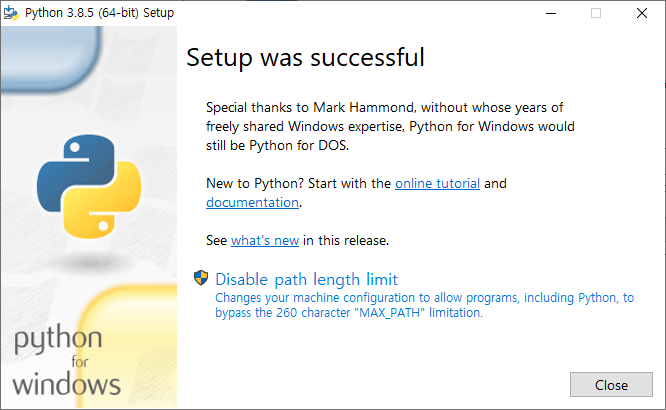
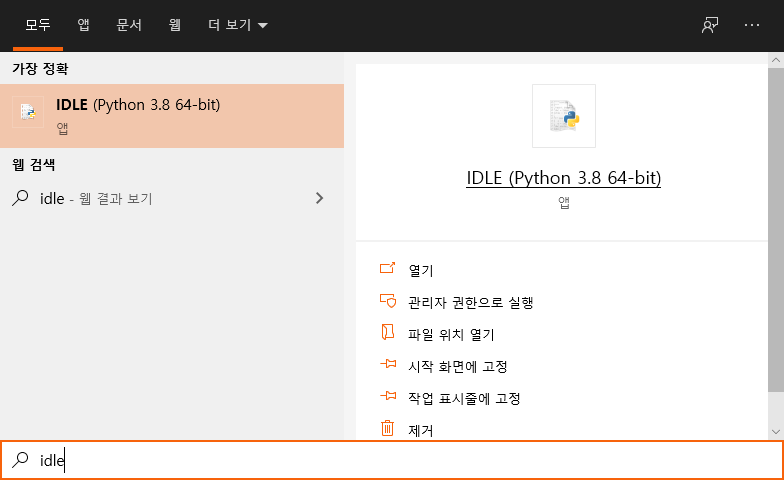
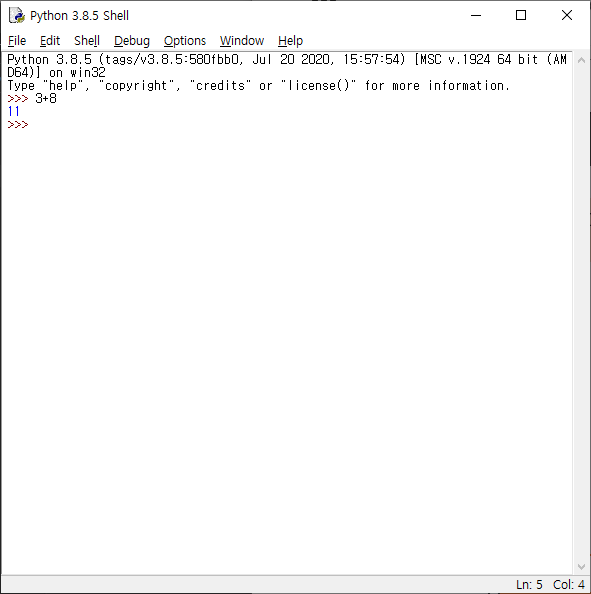
python이라는 언어를 사용할 준비가 되었다.
그러면 이제 우리가 가장 많이 사용하는 python 기반 프로그램인 anaconda를 받아보자.
'언어 > Python' 카테고리의 다른 글
| [참고] Jupyter Notebook 테마 바꾸기(Jupyterthemes) (0) | 2020.08.21 |
|---|---|
| [참고] Jupyter notebook 홈 디렉토리 변경 (주피터노트북 번잡한 초기화면 정리) (0) | 2020.08.21 |
| [참고] Anaconda(아나콘다)에서 생성한 가상환경 삭제 (0) | 2020.08.21 |
| [설치] Jupyter notebook 설치 및 실행 (가상환경 구성, conda update 포함) (0) | 2020.08.21 |
| [설치] Anaconda(아나콘다) 설치 (0) | 2020.08.21 |



